Flash中心设置自动更新版本的方法
2023-03-14 12:00:39作者:极光下载站
我们在使用Flash中心软件的时候,每隔一段时间就会有新的Flash中心版本出现,因此你需要将其进行更新操作,如果你没有更新Flash中心版本的话,那么可能有的游戏资源就无法使用,但是如果每次都有Flash中心版本更新,然后自己都使用手动点击更新就会比较麻烦,这样也会导致自己不喜欢更新Flash中心,那么我们可以将其设置成自动更新就好了,只需要我们进入到Flash中心的设置页面中,将Flash中心设置成自动更新即可,之后就算了出现了新的版本,那么也不用自己手动点击更新,这样设置的话就会非常的方便,下方是关于如何使用Flash中心设置自动更新版本的具体操作方法,如果你需要的情况下可以看看方法教程,希望可以帮助到你。
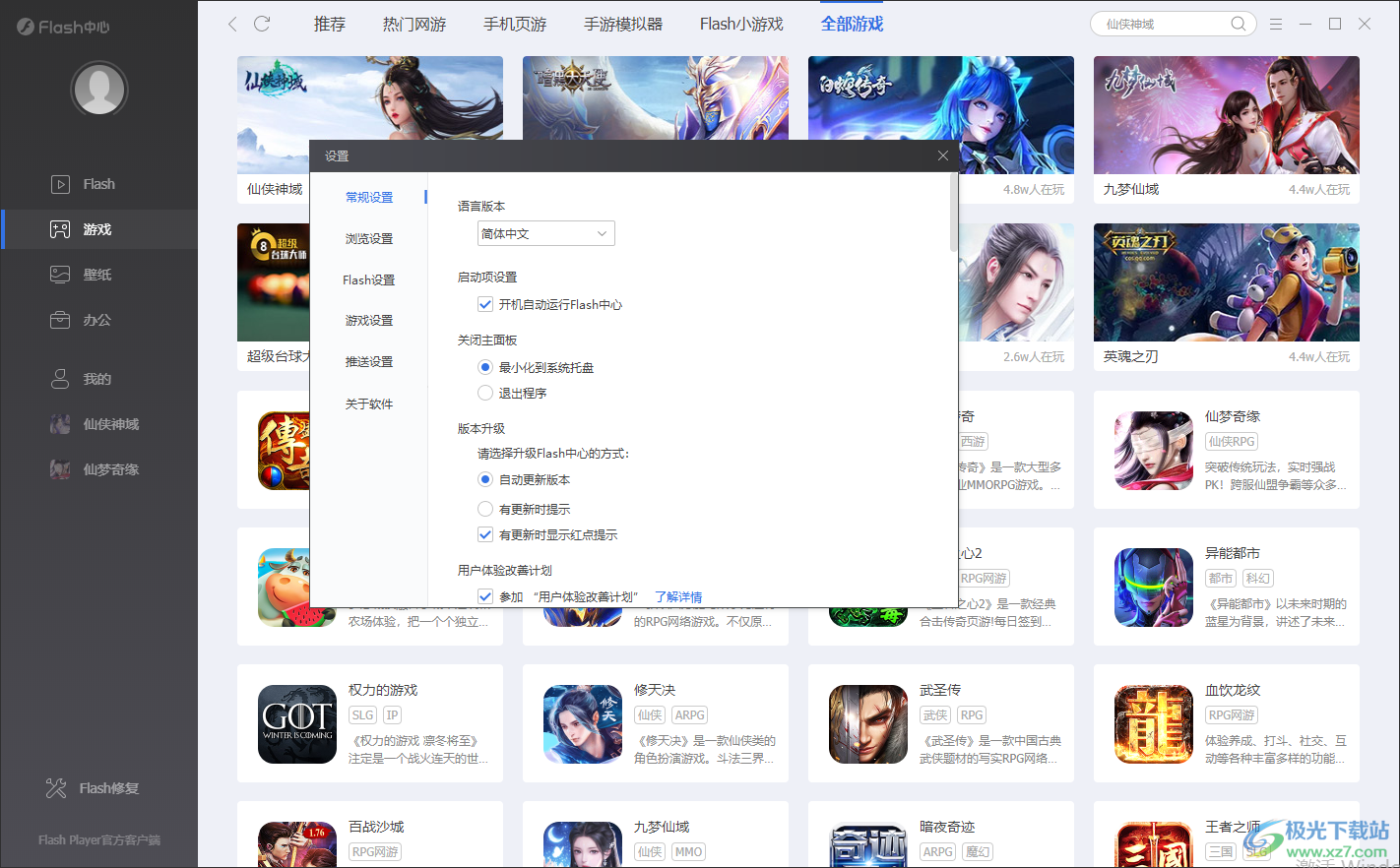
方法步骤
1.如果你下载好了Flash中心软件,那么在电脑桌面上将自己下载好的Flash中心用鼠标双击一下,之后就会进入到Flash中心的操作页面中。

2.这时我们在打开的页面中将鼠标移动到右侧上方的【三】图标位置,然后用鼠标将其进行单击。
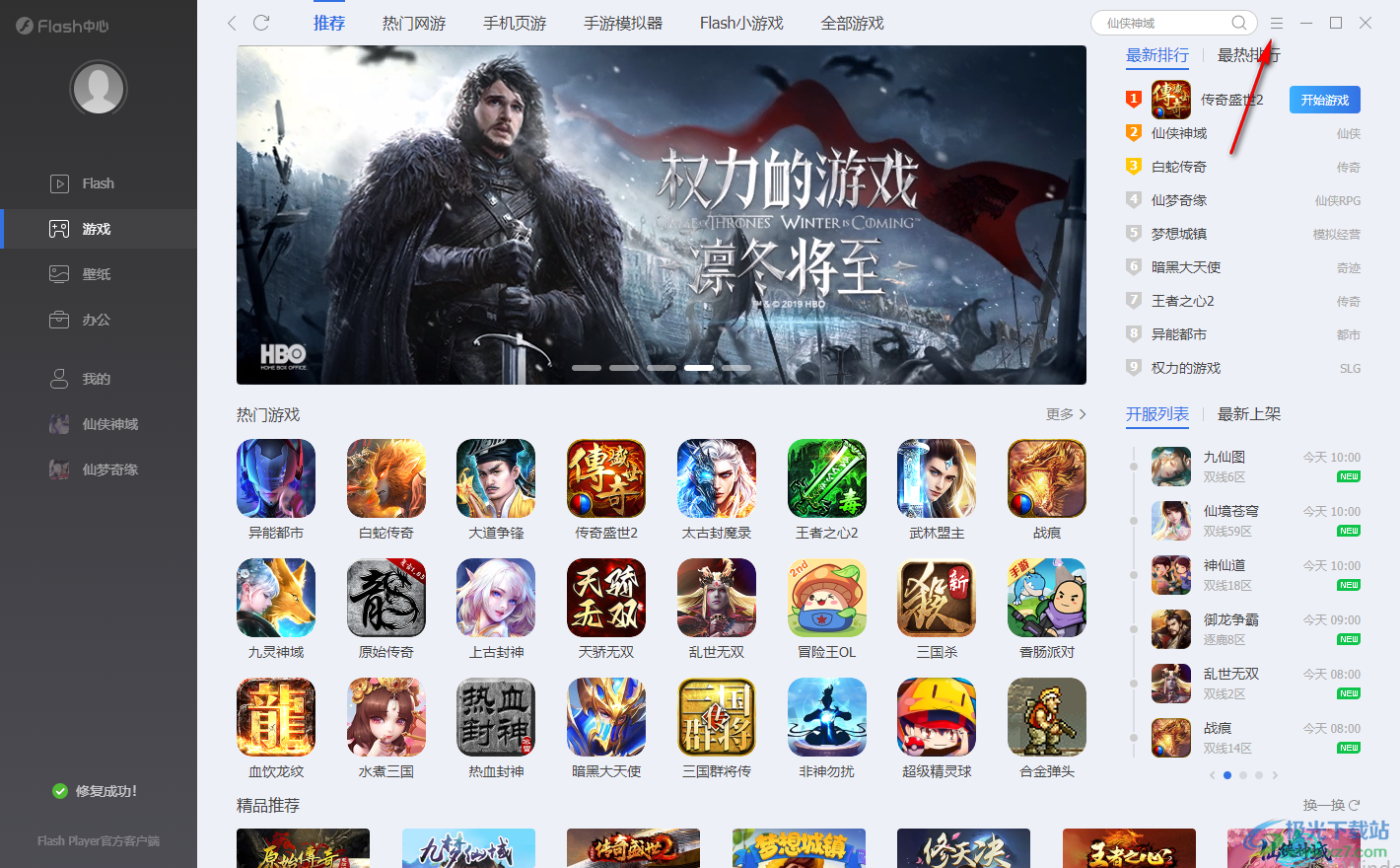
3.这时候就会在下方弹出一个下拉选项,然后我们可以在下拉选项中将第一个选项【设置】点击进入。
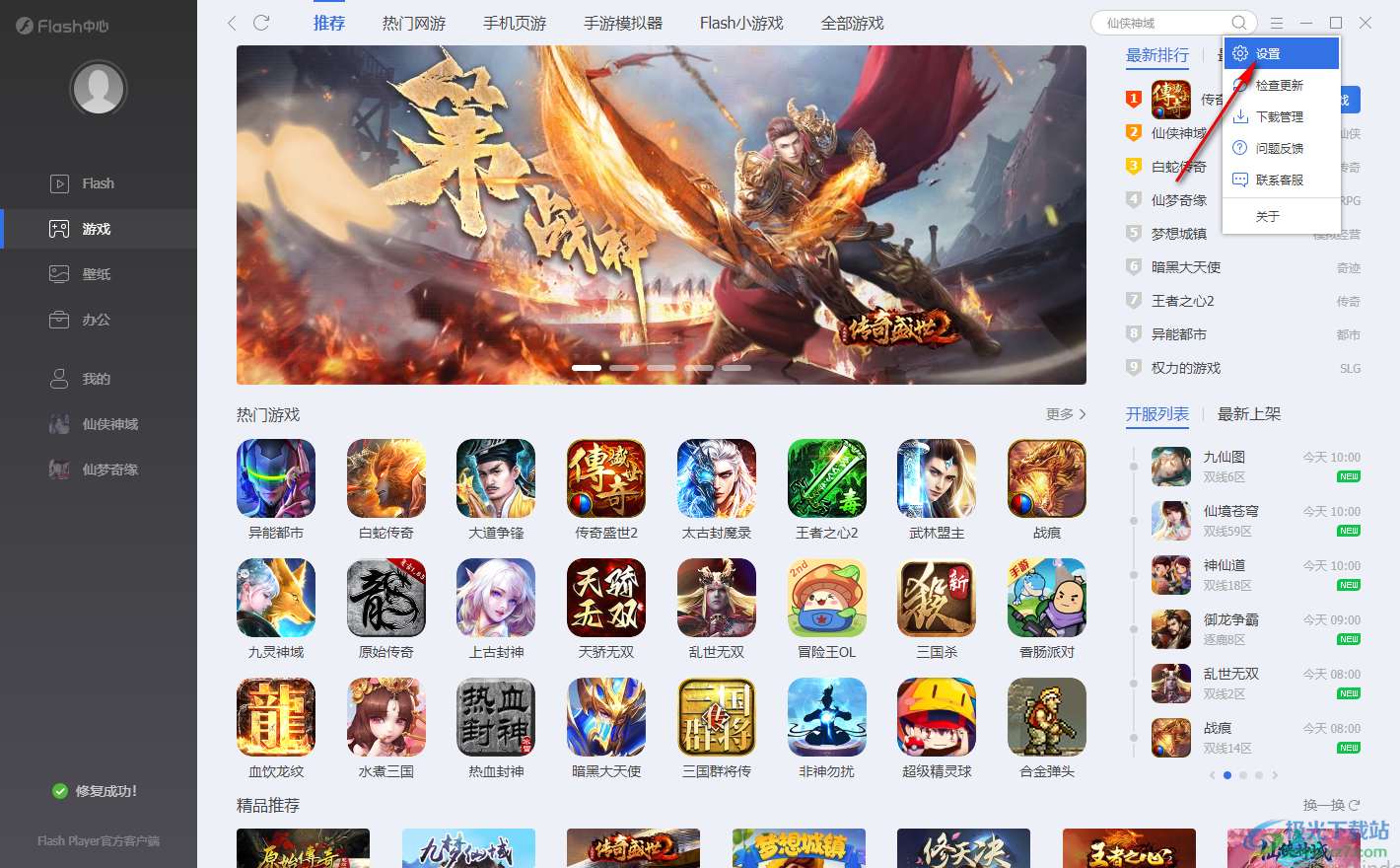
4.接着我们就进入到了设置页面中,在设置页面的左侧功能选项选择【常规设置】。
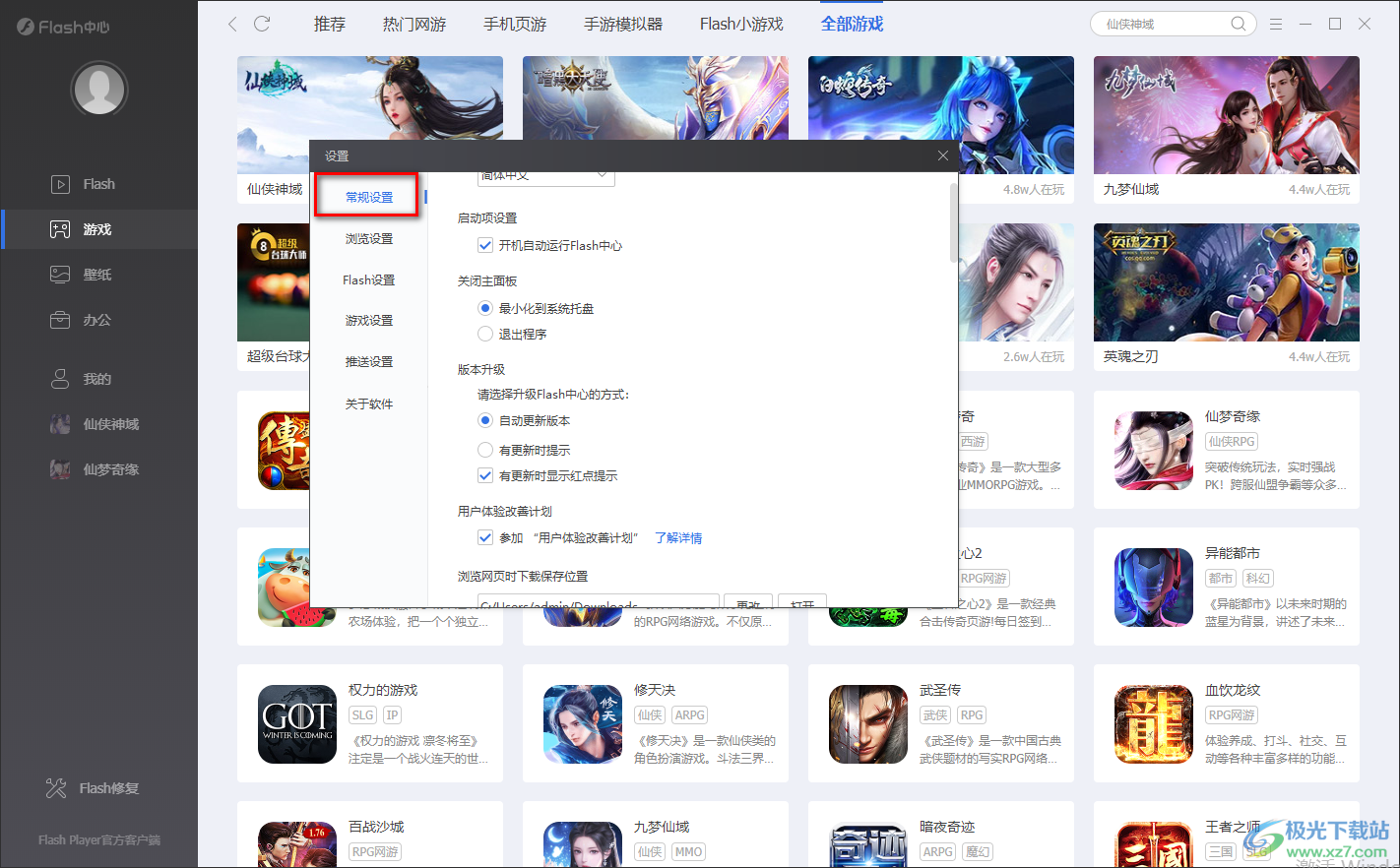
5.这时候我们在常规设置页面下,将【版本升级】下方的【自动更新版本】这个选项勾选上就好了。
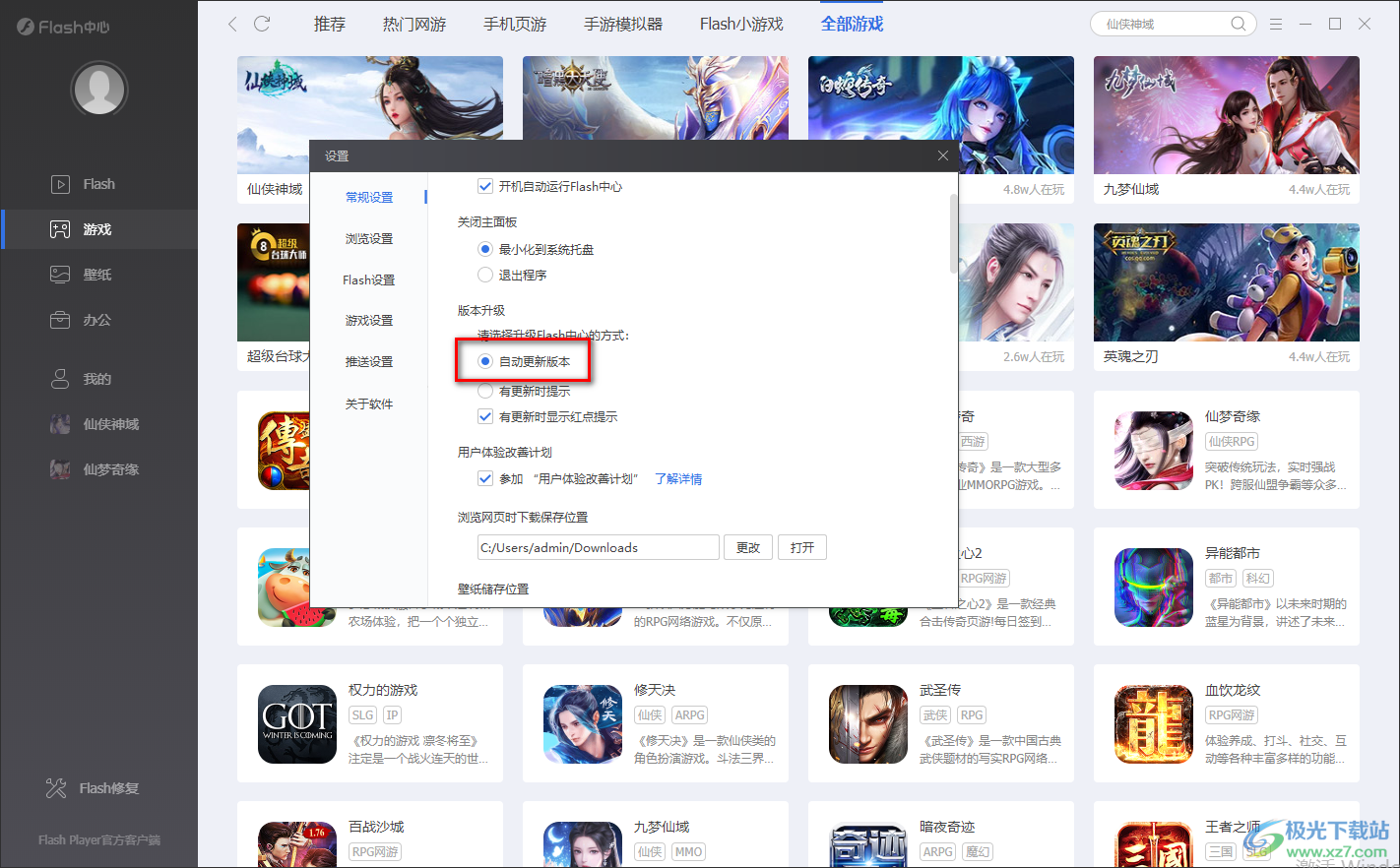
以上就是关于如何使用Flash中心设置自动更新版本的具体操作方法,目前很多软件经常会有新的版本出现,而Flash中心也不例外,有的时候如果你不更新版本的话,那么就可能使用不到该软件中其他资源,但是如果每次更新都手动点击更新的话,就会显得非常的麻烦,那么你可以通过上方小编分享的方法教程,设置软件自动更新版本就好了,感兴趣的话可以操作试试。
